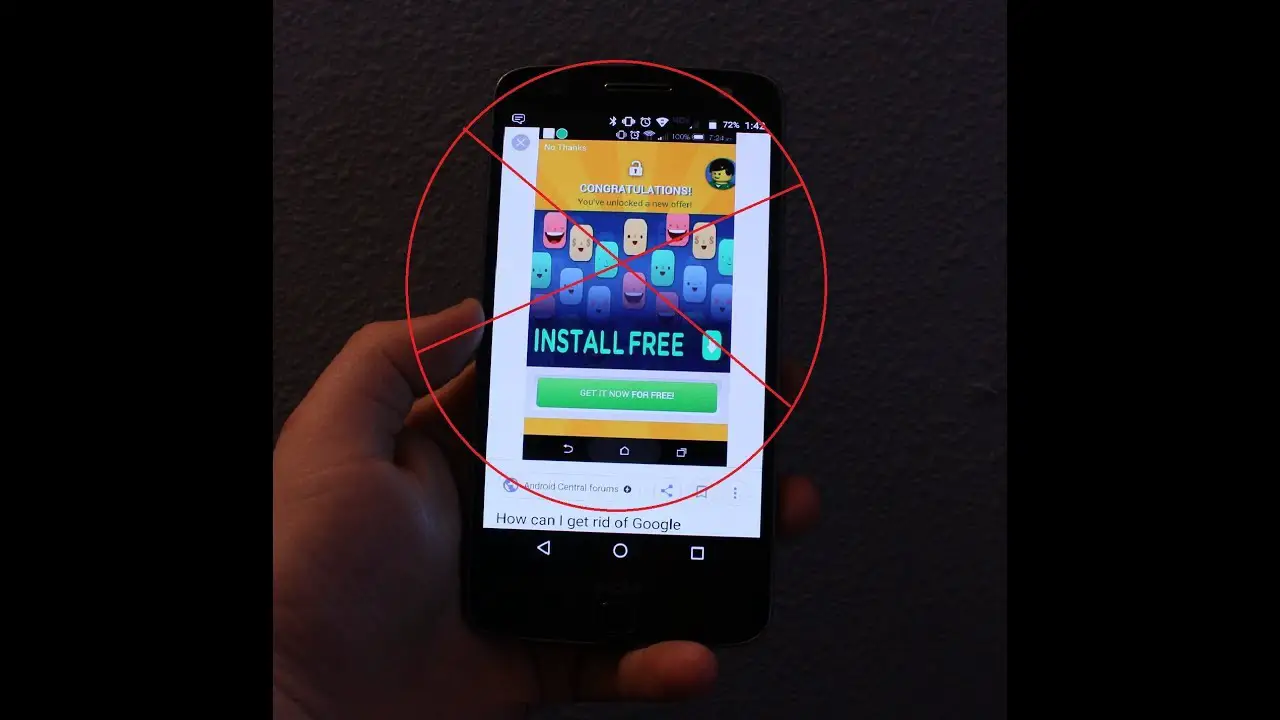إن حل مشكلة للأسف توقفت العملية android.process.media لم يعد صعبًا، فهي مشكلة شائعة يمكن أن تحدث في أي وقت على هواتف أندرويد، ويرجع ذلك أساسًا إلى تطبيقين على الهاتف، هما مدير التنزيل و Media Storage.

طرق حل مشكلة للأسف توقفت العملية android.process.media
قبل أن نفكر في الاستعانة بدعم فني خارجي، نقترح عليك اتباع الطرق التالية فهي قد نجحت مع الكثيرين…
[1] مسح ذاكرة التخزين المؤقت والبيانات
- انتقل في هاتفك إلى الإعدادات > التطبيقات > إدارة التطبيقات
أو Settings > Applications > Manage Applications
- تأكد من الظهور تحت علامة التبويب “جميع التطبيقات” أو “All Apps”
- مرر لأسفل واعثر على Google Services Framework وافتحه، إن لم تجده تأكد من اختيار قائمة المزيد > إظهار عمليات النظام.
أو More > Show System Processes

- بعد العثور عليه والدخول اضغط على زر “مسح ذاكرة التخزين المؤقت” Clear Cache وأيضًا زر “مسح البيانات” Clear Data.
- بعدها قم بالرجوع لقائمة التطبيقات السابقة واعثر على متجر Google Play.
- ادخل عليه واضغط على زر “مسح ذاكرة التخزين المؤقت” أو “Clear Cache” وزر “مسح البيانات” أو “Clear Data” كما فعلت من قبل.
- الآن اضغط على زر الرجوع وعد لاختيار Google Services Framework ومن داخله اضغط على زر “فرض الإيقاف” أو “Force stop”، واضغط مرة أخرى على زر “مسح ذاكرة التخزين المؤقت”.
- اخرج من الإعدادات واذهب لفتح تطبيق “متجر Play” أو “Google Play” من قائمة تطبيقات المنزلة، وعند ظهور خطأ، اضغط على “موافق”.
- أوقف تشغيل جهازك عن طريق الضغط على زر الطاقة والنقر على “إيقاف التشغيل” أو “Shut down”.
- أعد تشغيل الجهاز وعُد إلى الإعدادات > التطبيقات وقم بإعادة تشغيل Google Services Framework مرة أخرى؛ ثم اختبر جهازك لمعرفة ما إذا كان قد تم حل مشكلة للأسف توقفت العملية android.process.media ؛ إن لم يكن فهيا بنا إذن إلى الطريقة الثانية…
[2] إعادة ضبط تفضيلات التطبيقات
- ستذهب مرة أخرى إلى الإعدادات > التطبيقات > إدارة التطبيقات
أو Settings > Applications > Manage Applications

- من قائمة المزيد اختر إعادة ضبط تفضيلات التطبيقات.
أو More > Reset App Preferences

والآن ستجد أن حل مشكلة للأسف توقفت العملية android.process.media قد نجح معك، فماذا لو لم يحدث هذا؟ ننتقل بالطبع للحل التالي…
اقرأ أيضًا:
نقل التطبيقات الى الذاكرة الخارجية على هواتف أندرويد بشرح مصور
الحلول الفعالة لمشكلة التطبيق ليس مثبتاً على هواتف أندرويد
[3] تطبيق جهات الاتصال
تحذير هام: هذه الطريقة سوف تحذف جهات الاتصال Contacts من هاتفك، فتأكد أولًا إنك محتفظ بهم على جوجل قبل الشروع في تنفيذ تلك الطريقة.
- من جديد ستذهب إلى الإعدادات > التطبيقات > إدارة التطبيقات
أو Settings > Applications > Manage Applications
- الآن ابحث عن تطبيق “جهات الاتصال” أو “Contacts” من جميع التطبيقات المدرجة، اضغط عليه.

- هنا سترى خيار “التخزين” أو “Storage”، انقر فوقه.
- اضغط على زر “مسح ذاكرة التخزين المؤقت” Clear Cache وكذلك زر “مسح البيانات” Clear Data، والمفترض أن يتم حل مشكلة للأسف توقفت العملية android.process.media

[4] تعطيل تخزين الوسائط
- كما تعودنا ستذهب إلى الإعدادات > التطبيقات > إدارة التطبيقات
أو Settings > Applications > Manage Applications
- من قائمة المزيد اختر إظهار عمليات النظام.
أو More > Show System Processes

- الآن ابحث عن تطبيق “تخزين الوسائط” أو “Media Storage” من جميع التطبيقات المدرجة وافتحه.

- قم بتعطيله بالكامل عن طريق النقر فوق زر “تعطيل” أو “Disable”.

وبهذا ستكون قد أتممت هذه الطريقة لأجل حل مشكلة للأسف توقفت العملية android.process.media
[5] التحقق من إعدادات تخزين الوسائط ومزامنة Google
تحذير هام: تأكد من أن لديك نسخة احتياطية كاملة من الصور والفيديوهات قبل محاولة استخدام هذه الطريقة.
- أوقف مزامنة Google. يمكنك إجراء ذلك من خلال الانتقال إلى الإعدادات > الحسابات > Google
أو Settings > Accounts and Personal > Google
- ادخل على الحساب الذي تستخدمه وقم بتعطيل كل عمليات المزامنة الموجودة.
- قم بتعطيل كل بيانات تخزين الوسائط ومسحها. لإجراء ذلك انتقل إلى الإعدادات > التطبيقات > إدارة التطبيقات
أو Settings > Applications > Manage Applications
- تأكد من الظهور تحت علامة التبويب “جميع التطبيقات” أو “All Apps”
- من قائمة المزيد اختر إظهار عمليات النظام.
- ابحث عن تخزين الوسائط > مسح البيانات
أو Media Storage > Clear data
- ثم قم بتعطيل هذا التطبيق بالضغط على زر “تعطيل” أو “Disable”.
- قم بتعطيل ومسح بيانات “مدير التنزيل” أو ” Download Manager” باستخدام نفس الطريقة المذكورة أعلاه.
- بعد القيام بهذا قم بإيقاف تشغيل جهازك وتشغيله.
- والآن لا ينبغي أن تظهر الرسالة وأن تكون قد وجدت حل مشكلة للأسف توقفت العملية android.process.media
ملاحظة هامة: للتأكد من أن هاتفك الأندرويد يقوم بنفس وظائفه كما كان من قبل، قم بإلغاء تعطيل “تخزين الوسائط” أو “Media Storage، وكذلك “مدير التنزيل” أو “Download Manager” اللذان قمت بتعطيلها، وأيضًا إعادة عمليات مزامنة Google التي أوقفتها.